Tentunya Anda sudah tahu bahwa sistem operasi Windows dapat diinstal tidak hanya dari CD, tetapi juga dari flash drive. Untuk menjalankan sistem secara otomatis yang direkam pada flash drive USB, Anda perlu mengambil beberapa langkah tambahan untuk membuat sektor boot pada flash drive. Sektor boot dapat dibuat sendiri baik pada flash drive USB maupun pada hard drive portabel.
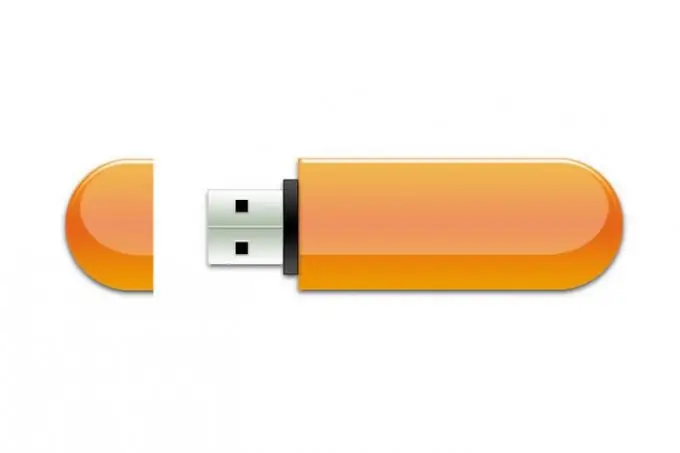
Diperlukan
Perangkat lunak UltraISO
instruksi
Langkah 1
Setelah memulai program, klik menu "File", lalu pilih item "Buka". Di jendela yang terbuka, tentukan jalur ke gambar disk instalasi dengan sistem. Klik tombol "Buka".
Langkah 2
Di jendela utama program, klik menu Boot, lalu pilih item "Bakar Gambar Hard Disk". Pertama, Anda akan diminta untuk memformat media flash Anda. Secara default, semua media flash memiliki sistem file FAT atau FAT32. Kami tertarik dengan sistem NTFS. Oleh karena itu, kami akan memformatnya menjadi NTFS. Perhatikan pilihan jenis pemformatan. Pemformatan cepat tidak diinginkan, hapus centang pada kotak di sebelah item ini.
Langkah 3
Setelah memformat, jendela Write Disk Image akan muncul. Perekaman gambar akan dimulai setelah mengklik tombol "Bakar". Media flash kami sudah siap. Ada beberapa perubahan kecil yang harus dilakukan.
Langkah 4
Pilih semua file pada USB flash drive, klik kanan, pilih Properties dari menu konteks. Di jendela yang terbuka, centang kotak di sebelah item "Tersembunyi". Kemudian klik tombol "Terapkan". Anda akan melihat jendela lain di mana Anda akan diminta untuk memilih cara menyembunyikan file: terapkan persembunyian ke item yang dipilih atau ke item yang dipilih dan lampirannya. Pilih opsi kedua, Anda harus menyembunyikan semua yang ada di flash drive.
Langkah 5
Setelah langkah-langkah ini, restart komputer Anda. Saat BIOS melakukan boot, tekan tombol fungsi F12 (untuk laptop) atau Delete (untuk memilih perangkat booting di komputer). Anda harus memilih untuk memulai USB-HDD.
Langkah 6
Jika unduhan berhasil, maka Anda dapat menulis dokumen atau file lain apa pun ke flash drive ini, sistem tidak akan terhapus dari media ini, karena semua file akan disembunyikan.






